Kā pievienot otru mobilā tālruņa numuru iPhone 5 kontaktam
Nav neparasti, ka cilvēkiem ir vairāki tālruņu numuri, un tas ir fakts, ka iPhone adreses, kaut arī tādā veidā, kas var nebūt ideāls jūsu vajadzībām. Piemēram, ja kādam no jūsu kontaktiem ir divi mobilie tālruņi, iespējams, vēlēsities tos atbilstoši iezīmēt šīs personas kontaktkartē. Bet metode, kā to izdarīt, var nebūt uzreiz acīmredzama, atstājot jums nepatiku, ka šī kontakta tālruņa numuri nav pareizi identificēti. Par laimi, izmantojot zemāk aprakstītās darbības, jūs varat pielāgot tālruņu numuru veidus kontaktu kartēs.
Tālruņa numura veida mainīšana iPhone 5
Ņemiet vērā, ka nav iespējas pievienot papildu lauku tālruņa numuram, kamēr neesat pievienojis numuru katram esošajam tālruņa numura laukam. Kad katrs tālruņa numura lauks ir aizpildīts, iPhone automātiski zem tā pievienos jaunu tukšu. Tālāk norādītajā apmācībā mēs mainīsim kontakta lauku “iPhone”, jo tas bieži ir kontakta kartes neaizņemts tālruņa numura lauks. Tomēr šīs darbības darbosies jebkurā tālruņa numura laukā.
1. darbība: atveriet lietotni Tālrunis .

2. darbība: ekrāna apakšdaļā atlasiet cilni Kontakti .
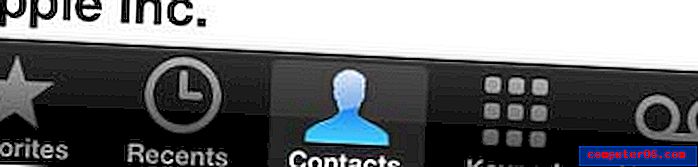
3. solis: atlasiet kontaktu, kuram vēlaties pievienot otru mobilā tālruņa numuru.
4. darbība: pieskarieties pogai Rediģēt ekrāna augšējā labajā stūrī.
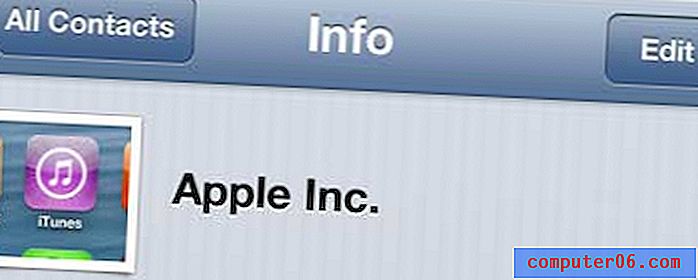
5. darbība: pieskarieties iPhone vārdam, kas izcelts zemāk esošajā attēlā.
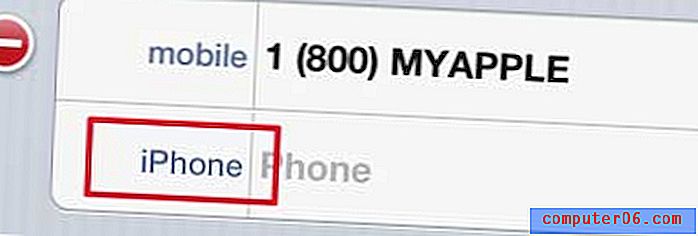
6. darbība. Sarakstā atlasiet opciju mobilajām ierīcēm .
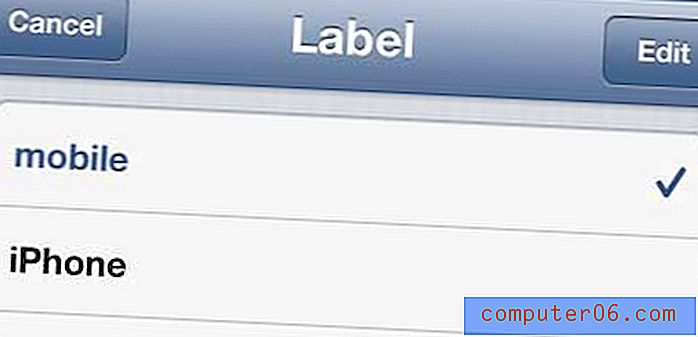
7. darbība. Tālruņa numura laukiem tagad ir jāizskatās kā zemāk redzamajā attēlā, ļaujot pareizi marķēt katru tālruņa numuru. Noteikti pieskarieties pogai Gatavs ekrāna augšējā labajā stūrī, lai saglabātu izmaiņas, kad esat pabeidzis.
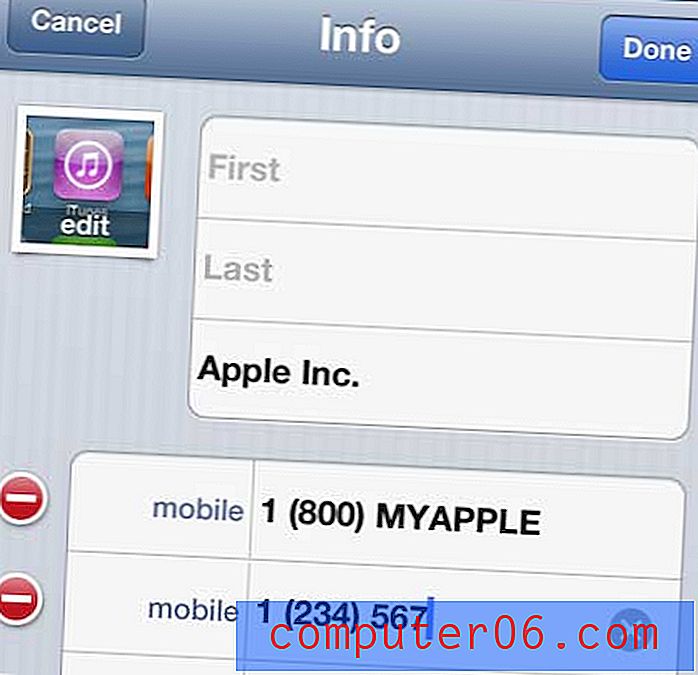
Ja vēlaties iegādāties dāvanu un vēlaties kaut ko pieejamu un interesantu, apsveriet Roku LT. Tas ļauj jums televizorā skatīties saturu no Netflix, Hulu Plus, Amazon Instant un daudz ko citu. Noklikšķiniet šeit, lai uzzinātu vairāk par Roku LT.
Uzziniet, kā pievienot attēlu kontaktpersonai iPhone 5.



